win10屏幕亮度调节无法使用怎么办 win10屏幕亮度调节功能失效解决方法
更新时间:2023-07-01 09:54:14作者:yang
win10屏幕亮度调节无法使用怎么办,win10屏幕亮度调节无法使用是一个常见的问题,让许多用户苦恼不已,当我们想要调节屏幕亮度时,却发现调节功能失效,这让人非常困惑。然而幸运的是有一些简单的解决方法可以帮助我们解决这个问题。在本文中将介绍一些解决win10屏幕亮度调节功能失效的方法,帮助用户重新使用这一功能。如果你也遇到了这个问题,不要担心请继续阅读,相信本文会对你有所帮助。
具体方法:
1、在左下方的“视窗”图标上右击鼠标键并选择点击“控制面板”按钮;
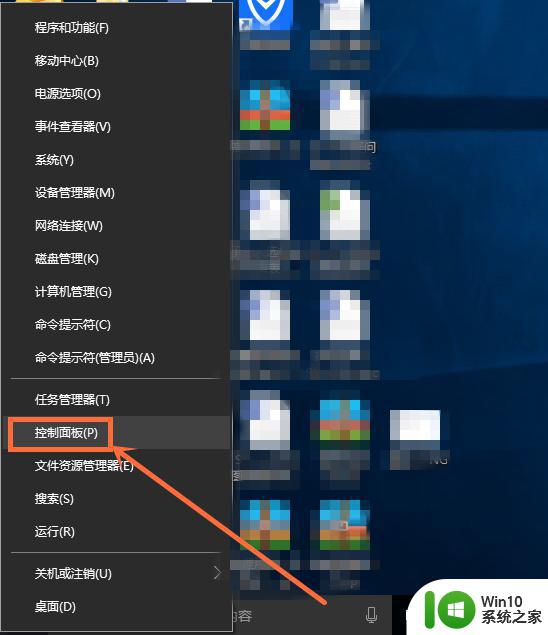
2、选择点击第三行第一列中的“硬件和声音”选项按钮;
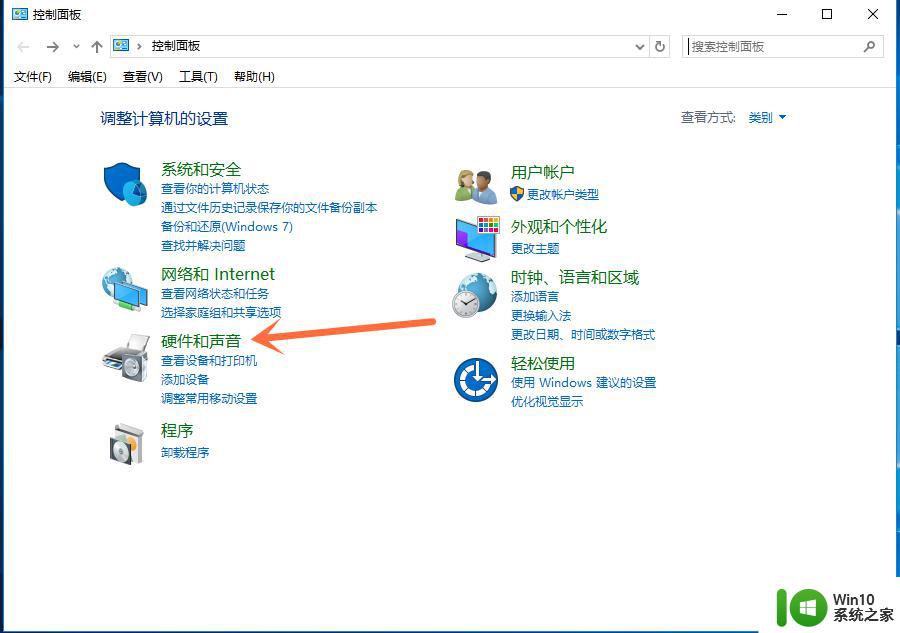
3、点击选择右侧的“显示”按钮;
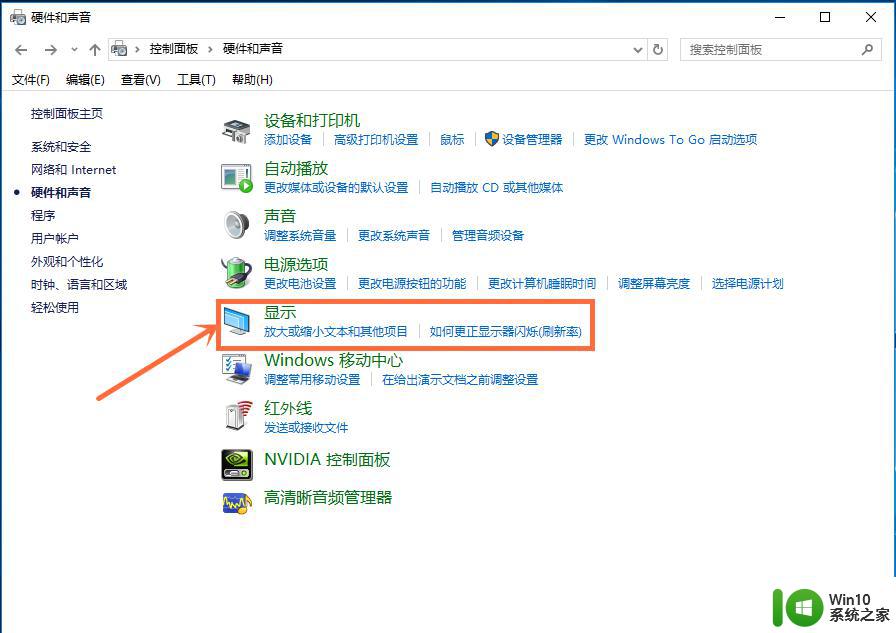
4、选择点击左侧的“调整亮度”按钮;
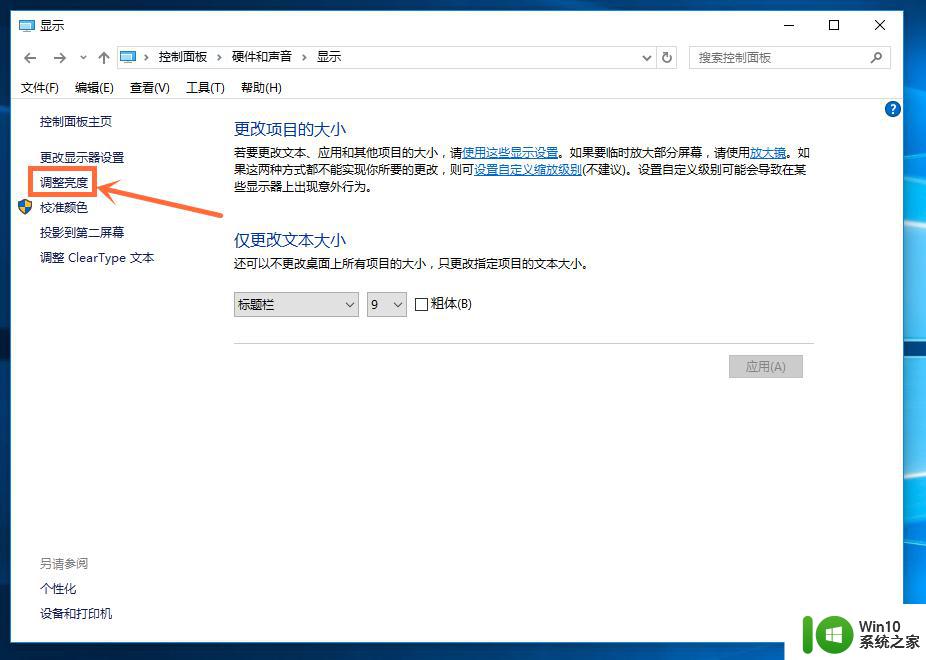
5、这时会出现“选择或自定义电源计划”字样,在最下方的“屏幕亮度”选项中左右滑动其按钮,就可以调整亮度了。
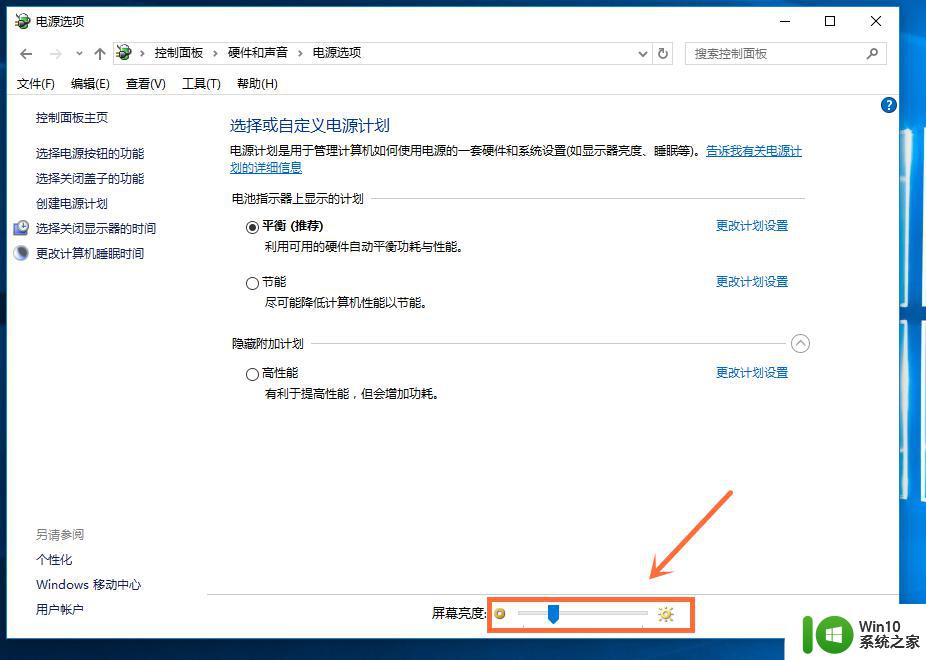
以上内容已经涵盖了win10屏幕亮度调节无法使用的全部内容,如果您还有不确定的地方,可以参考小编提供的步骤进行操作,希望这篇文章能够帮助到大家。
win10屏幕亮度调节无法使用怎么办 win10屏幕亮度调节功能失效解决方法相关教程
- win10屏幕亮度调节失灵解决方法 win10亮度调节失灵怎么办
- win10调节屏幕亮度快捷键不能用怎么修复 win10调节屏幕亮度快捷键失效怎么解决
- win10屏幕亮度调节失灵修复方法 调节亮度win10失灵怎么办
- win10如何调节屏幕亮度才不伤眼 win10屏幕亮度调节方法详解
- win10快速调节屏幕亮度的方法 win10怎么快捷调节屏幕亮度
- 教你调节win10屏幕亮度的方法 win10如何调节台式机屏幕亮度
- win10亮度调节失效如何修复 win10亮度调节无法使用怎么解决
- win10系统如何设置屏幕亮度调节 win10屏幕亮度调节方法
- 教你调节win10屏幕亮度的技巧 win10屏幕亮度调节方法
- win10调整不了亮度的解决方法 win10无法调节屏幕亮度怎么办
- win10屏幕亮度调节无效怎么办 win10屏幕亮度调到最亮还是很暗的解决方法
- win10系统如何调节屏幕亮度 怎么调节win10电脑屏幕亮度
- 蜘蛛侠:暗影之网win10无法运行解决方法 蜘蛛侠暗影之网win10闪退解决方法
- win10玩只狼:影逝二度游戏卡顿什么原因 win10玩只狼:影逝二度游戏卡顿的处理方法 win10只狼影逝二度游戏卡顿解决方法
- 《极品飞车13:变速》win10无法启动解决方法 极品飞车13变速win10闪退解决方法
- win10桌面图标设置没有权限访问如何处理 Win10桌面图标权限访问被拒绝怎么办
win10系统教程推荐
- 1 蜘蛛侠:暗影之网win10无法运行解决方法 蜘蛛侠暗影之网win10闪退解决方法
- 2 win10桌面图标设置没有权限访问如何处理 Win10桌面图标权限访问被拒绝怎么办
- 3 win10关闭个人信息收集的最佳方法 如何在win10中关闭个人信息收集
- 4 英雄联盟win10无法初始化图像设备怎么办 英雄联盟win10启动黑屏怎么解决
- 5 win10需要来自system权限才能删除解决方法 Win10删除文件需要管理员权限解决方法
- 6 win10电脑查看激活密码的快捷方法 win10电脑激活密码查看方法
- 7 win10平板模式怎么切换电脑模式快捷键 win10平板模式如何切换至电脑模式
- 8 win10 usb无法识别鼠标无法操作如何修复 Win10 USB接口无法识别鼠标怎么办
- 9 笔记本电脑win10更新后开机黑屏很久才有画面如何修复 win10更新后笔记本电脑开机黑屏怎么办
- 10 电脑w10设备管理器里没有蓝牙怎么办 电脑w10蓝牙设备管理器找不到
win10系统推荐
- 1 索尼笔记本ghost win10 64位原版正式版v2023.12
- 2 系统之家ghost win10 64位u盘家庭版v2023.12
- 3 电脑公司ghost win10 64位官方破解版v2023.12
- 4 系统之家windows10 64位原版安装版v2023.12
- 5 深度技术ghost win10 64位极速稳定版v2023.12
- 6 雨林木风ghost win10 64位专业旗舰版v2023.12
- 7 电脑公司ghost win10 32位正式装机版v2023.12
- 8 系统之家ghost win10 64位专业版原版下载v2023.12
- 9 深度技术ghost win10 32位最新旗舰版v2023.11
- 10 深度技术ghost win10 64位官方免激活版v2023.11